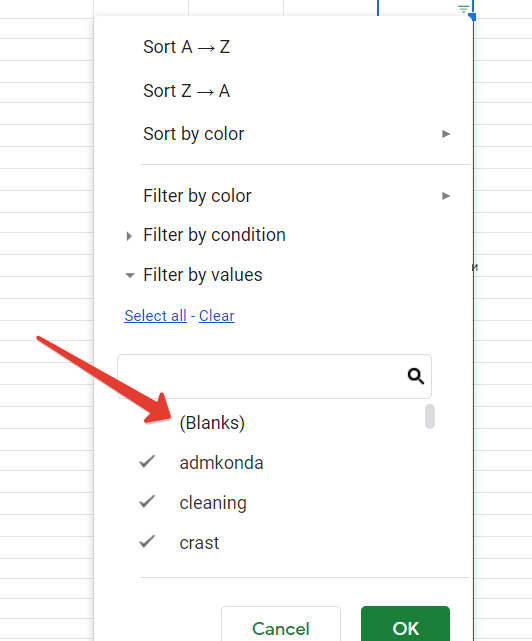
Как удалить пустые ячейки в Гугл Таблицах
Также полезно, удобно и быстро
Имеем тот же список с пропущенными ячейками в Google Sheet и требуется удалить пропуски. Для этого выделяем весь столбец и выбираем в меню значок фильтра.
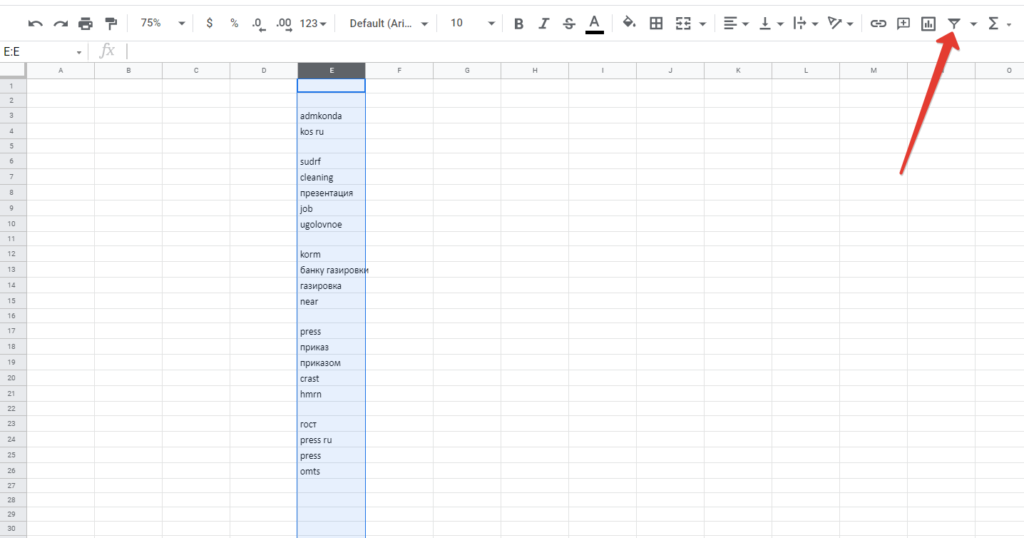
В фильтре скрываем пустые ячейки и копируем текст.
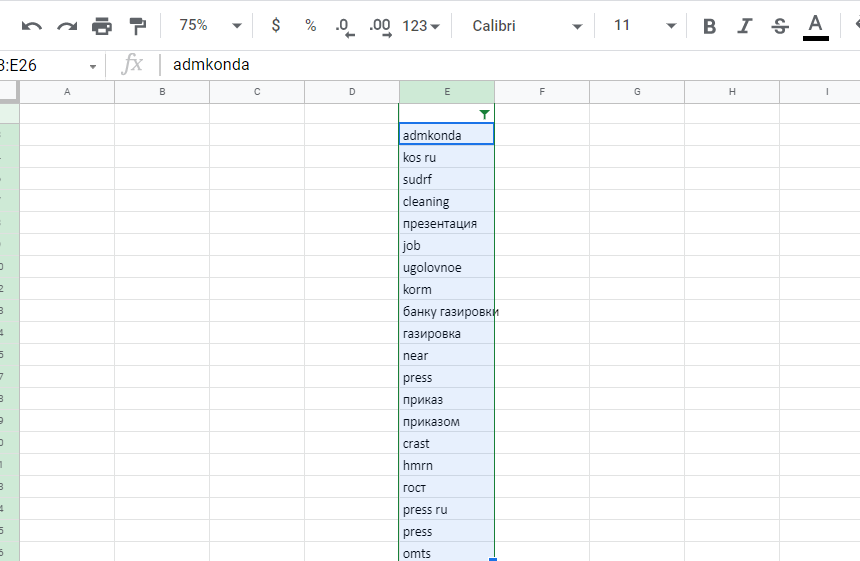
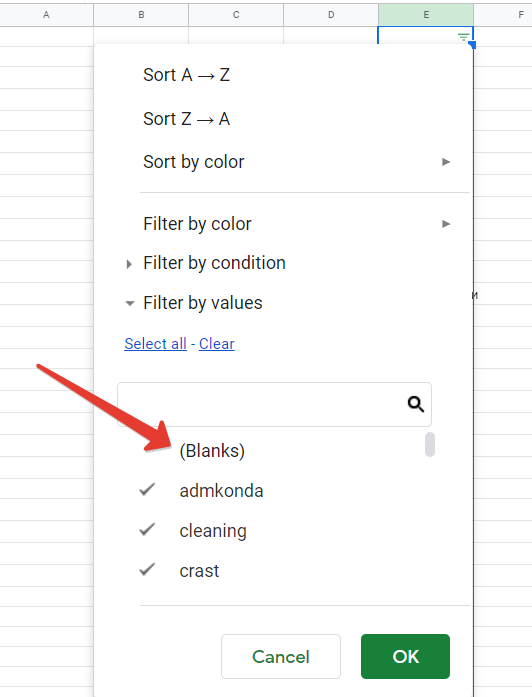
Далее снова жмём на знак фильтра в меню, тем самым его убирая. Удаляем всё содержимое столбца и вставляем скопированный список.
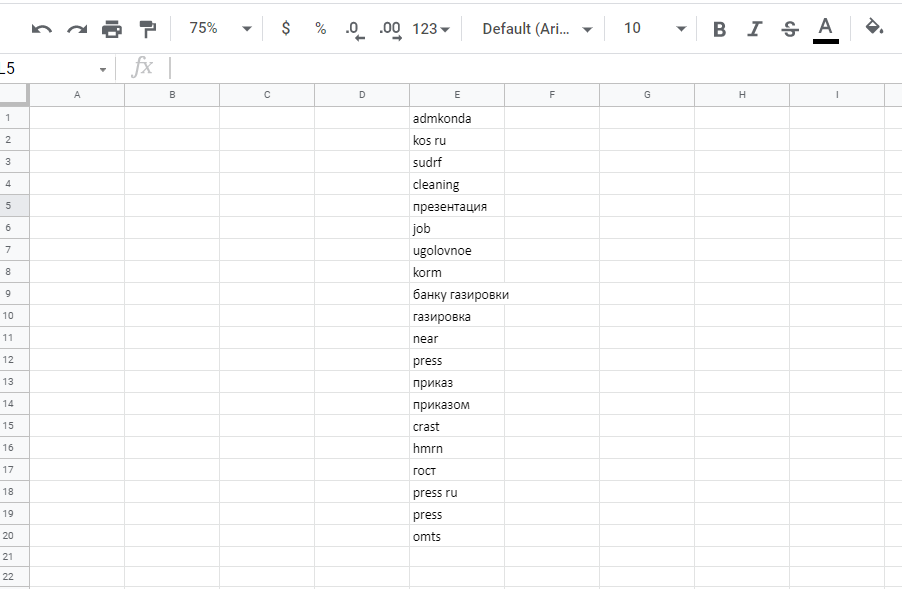
Как удалить пропущенные ячейки в Excel я рассказал тут.
Друзья, если вам помогла моя статья, пожалуйста, помогите и вы мне — подпишитесь, пожалуйста, на один из моих блогов: канал в Телеграм, сообщество Вконтакте, email-рассылку или просто поблагодарите в комментарии к статье. Буду вам очень признателен.
Павел — Автор блога

Столько лет пользуюсь и всегда вручную удалял ячейки, а оказывается, что для этого есть специальная функция в меню.